Windows 11 TPM 2.0 Olmadan Kurma
Windows 11 TPM 2.0 Olmadan Kurma
Hepinize merhaba arkadaşlar dün, Windows 11 kurmaya çalıştım ve kurmaya çalışırken ilk başlarda Cihazınıza Windows 11 kurulamaz tarzı bir hata ile karşı karşıya geldim.
Daha sonrasında internette bu sorun üzerine araştırmaya yaparken cihazımın neredeyse donanımsal olarak Windows 11 i tamamen desteklemesine rağmen Biosum eski olmasından ve TPM 2.0 ı bırakın TPM 1.2 bile bulunmamasından dolayı kuramıyordum. Araştırmalarım üzerine TPM olmadan da kurabilmenin bir çok yolunu buldum, gelin bu yolları sizin ile beraber inceleyelim.
1. Yöntem (En Kolay Yol) Kayıt Defteri Ayarlarını Değiştirmek
Kayıt defteri ayarlarını değiştirerek TPM yi devre dışı bırakıyoruz.
Windows Registry Editor Version 5.00 [HKEY_LOCAL_MACHINE\SYSTEM\Setup\LabConfig] "BypassTPMCheck"=dword:00000001 "BypassSecureBootCheck"=dword:00000001
Not defteri kullanarak yukarıdaki kod parçasını bir ".reg" dosyası olarak kaydedin ve hazırladığınız Windows 11 kurulum dosyasının içine atın.
Eğer ki dosyayı hazırlamayı başaramadıysanız buradan indirebilirsiniz.
Kurulum dosyanızın içi şu şekilde gözükecektir bu işlemden sonra
Şimdi hazırladığımız USB üzerinden sistemi yüklemeye başladığımız anda hatayı almadan önceki sayfalarda "Shift + F10" yapıyor ve Windows Komut Satırını açıyoruz.
Komut satırı açıldıktan sonra "notepad.exe" yazıyor ve not defterini açıyoruz.
2. Yöntem appraiserres.dll Değiştirmek
Aşağıda bağlantısını verdiğim "appraiserres.dll" dosyasını indirin ve kurulum USB si içinde bulunan "Sources > dlmanifes" klasörü içindeki "appraiserres.dll" ile değiştirin.


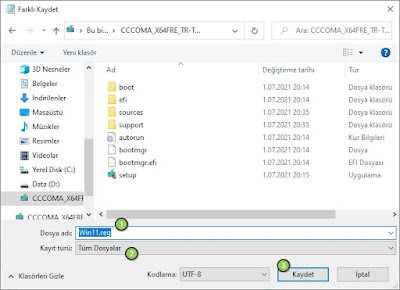

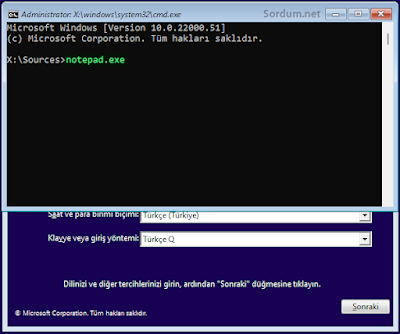




Yorum Gönder